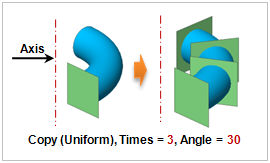
回転させる形状を選択し、回転軸を指定します。回転軸の場合、以下の2つの手法の中の1つを選ぶことができます。
[回転軸の選択]
: 選択された断面を回転させる回転軸を指定します。この際、データム軸、データムプレイン、フェイスとエッジを選択することが出来ます。
[位置]にチェックして直接回転軸の基準点の位置を指定することもできます。位置を入力する場合、回転軸が入力値の位置に異動します。
[2ポイントベクトル] : 始点と終点の座標を入力して回転の基準軸で使用される方向ベクトルを指定します。直接操作画面をクリックして始点と終点を指定することもできます。
対象の形状を移動する手法には[移動]、[コピー(均一)]、[コピー(非均一)]があります。
[移動]
直接角度を入力して対象の形状を移動します。
[コピー(均一)]
回数オプションがアクティブ化され、入力された回数だけ繰り返し回転をしながら対象の形状をコピーします。
[コピー(非均一)]
回転軸をスペースまたはコンマ(、)を使用して並べることができ、繰り返される場合には回数@距離を用いて入力します。(例:10、20、25、25、25または10
20 3@25)
ジオメトリセット
回転コマンドを使用して使用して作成した幾何形状を望むジオメトリセットに登録します。これにより、ユーザーは必要に応じてジオメトリセットの名称を指定することができます。 |




![]()